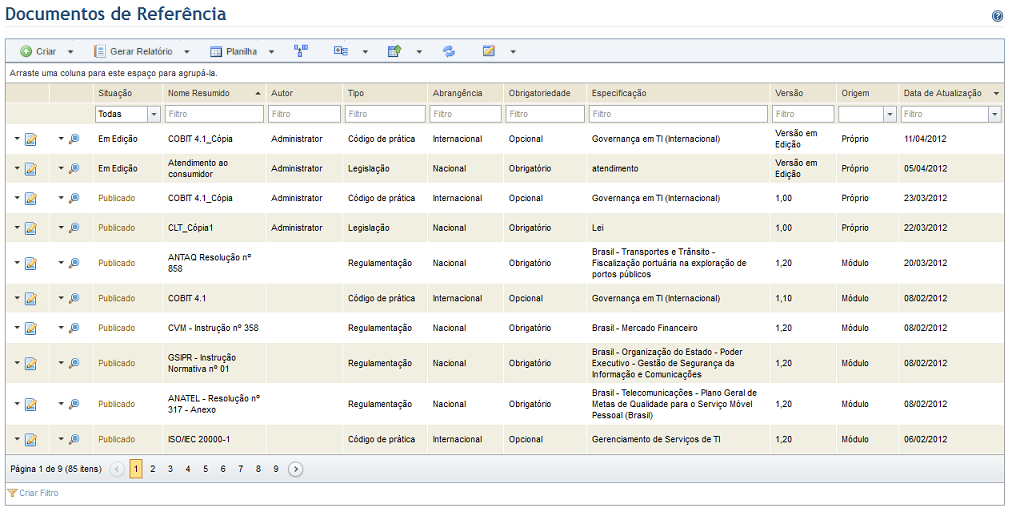
1. Acesse o módulo de Conhecimento.
2. Na seção Conhecimento de Compliance, selecione a opção Documentos de Referência.
O sistema exibe a lista de documentos de referência (veja abaixo).
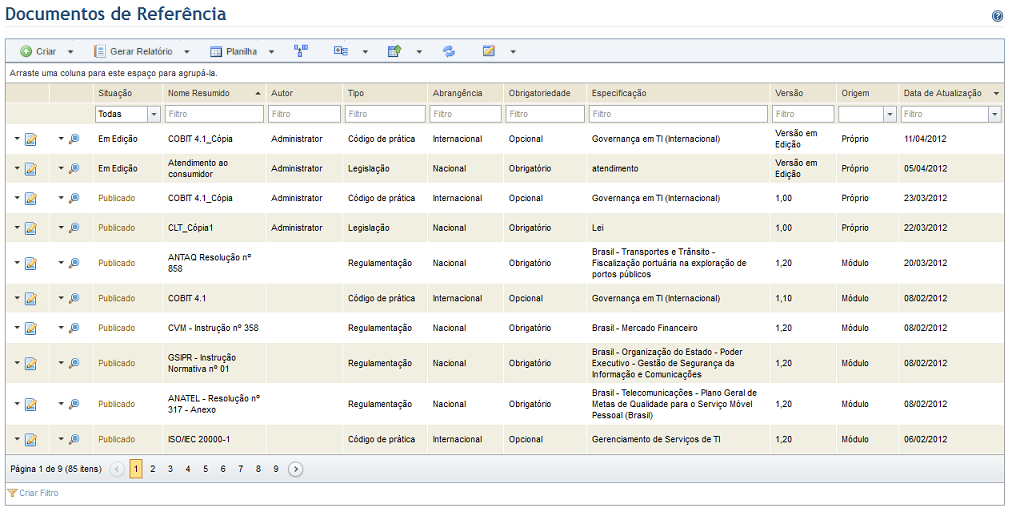
Nota: nessa seção, diversas colunas são exibidas para que você possa buscar os documentos de referência na lista pelas suas propriedades.
3.
Na seção Documentos de Referência, posicione o cursor do mouse sobre o
botão Visualizar ( ), escolha a opção Visualizar
ao lado do documento de referência para visualizar todas as versões publicadas
do documento ou escolha a opção Exportar Documento de Referência para
visualizá-lo através de uma planilha Excel.
), escolha a opção Visualizar
ao lado do documento de referência para visualizar todas as versões publicadas
do documento ou escolha a opção Exportar Documento de Referência para
visualizá-lo através de uma planilha Excel.
Ao escolher a opção Visualizar, o sistema exibe uma lista contendo todas as versões do documento de referência selecionado (veja abaixo).
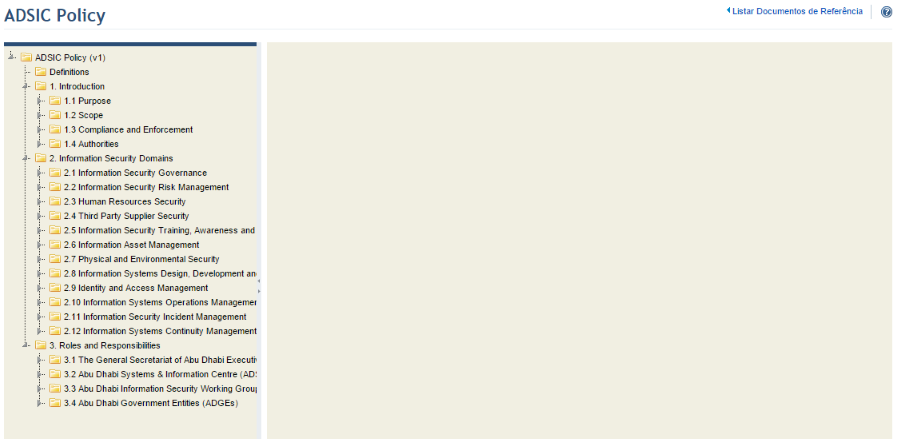
4.
Para visualizar os requisitos de uma versão específica, selecione a versão,
clique em Expandir ( ) para visualizar as seções e seus
requisitos e clique no requisito que deseja visualizar.
) para visualizar as seções e seus
requisitos e clique no requisito que deseja visualizar.
O sistema exibe a seção ou o requisito selecionado no lado direito da tela. As mesmas funcionalidades de navegação fornecidas para outros tipos de relatórios estão disponíveis aqui (veja abaixo). As opções incluem: imprimir, imprimir a página atual, ir para a primeira página, ir para a página anterior, ir para a próxima página, ir para a última página, e salvar o documento de referência como PDF ou RTF.
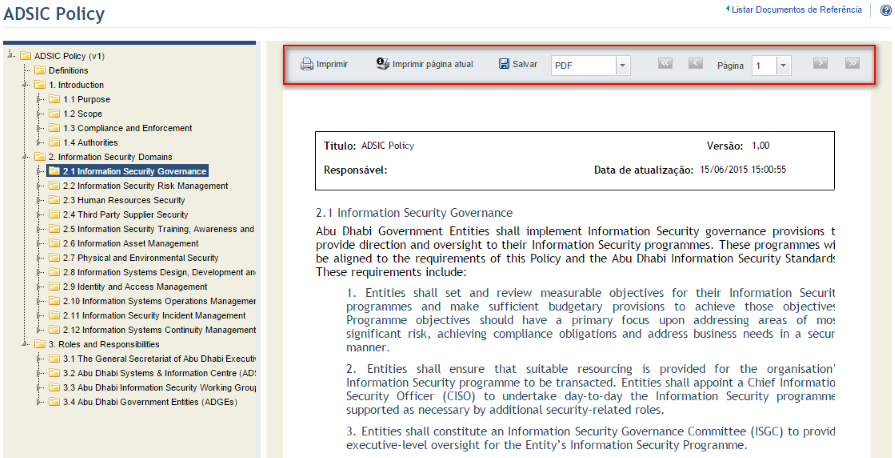
5. Para voltar à lista principal de documentos de referência, selecione a opção Listar Documentos de Referência no canto superior direito.